ドロップダウン(プルダウン)
ドロップダウンの種類の質問では、回答者はドロップダウン(クリックして選択肢の中から1つを選ぶ形式)の選択肢から1つだけ回答を選択することができます。
ドロップダウンの質問を追加するには:
- 画面左側の[質問の種類]から[ドロップダウン]をクリックします。質問の種類を選択して、編集画面にドラッグ&ドロップすることで追加することもできます。なお、質問の設定画面において種類の選択肢をクリックすると、質問の種類を変更することができます。ただ、変更できる質問の種類は、もともと選択した質問の種類に関連したものだけです。たとえば、ドロップダウンの種類の質問を選択した場合、同様の種類の質問にのみ変更することができます。変更できる種類は、選択肢の一覧に表示されます。
- [質問]欄に質問を入力します。
- 質問への回答を必須にしたい場合、[ この質問を必須にする]チェックボックスにチェックを入れます。
- 必須にした場合で初期設定の[エラーメッセージ]を変更する場合は、メッセージのテキスト欄の内容を編集します。
- アンケートURLに追加したパラメーターや他の質問への回答内容を変数として用いて、質問文に挿入する場合は、[質問]欄の右上にある[変数を挿入する]をクリックして、使用する変数を選択します。URLパラメーターや回答内容を質問文に反映する処理についてはこちらをご覧ください。
- [回答]の[選択肢]欄に選択肢を追加します。
- [選択肢]欄に入力する選択肢は必ず1件ごとに改行して入力してください。特に選択肢をコピーして貼り付ける場合、1行につき1件の選択肢になるようご注意ください。
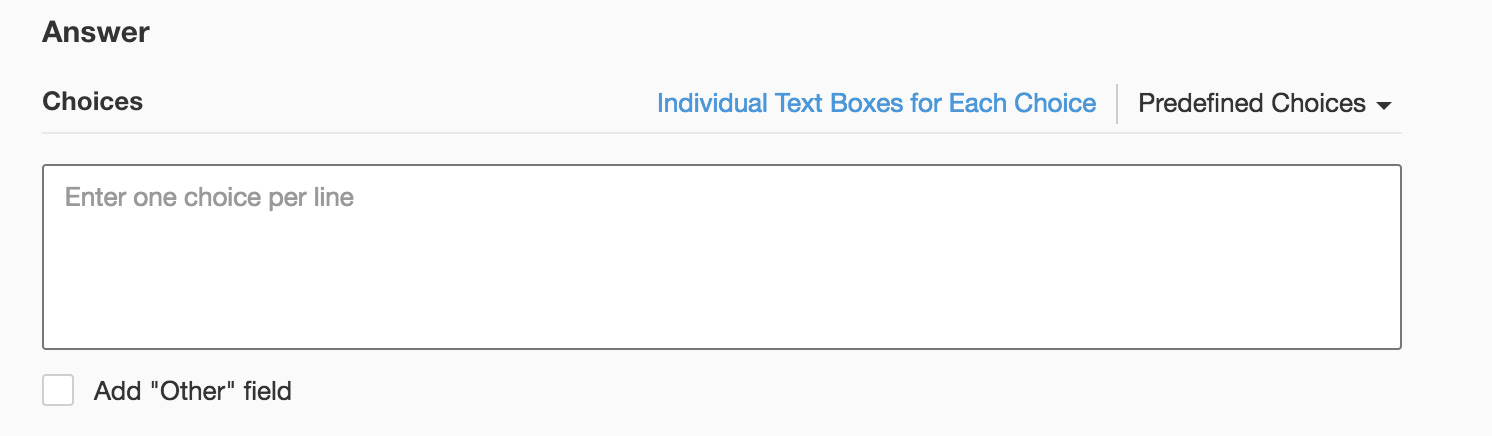
- 選択肢を改行して入力するのではなく、個別に入力して追加したい場合、 [選択肢]欄の右側にある[選択肢ごとにテキスト欄で入力する]をクリックします。選択肢を入力するためのテキスト欄を追加するには、[+]をクリックし、選択肢欄を削除するには、[X]をクリックします。
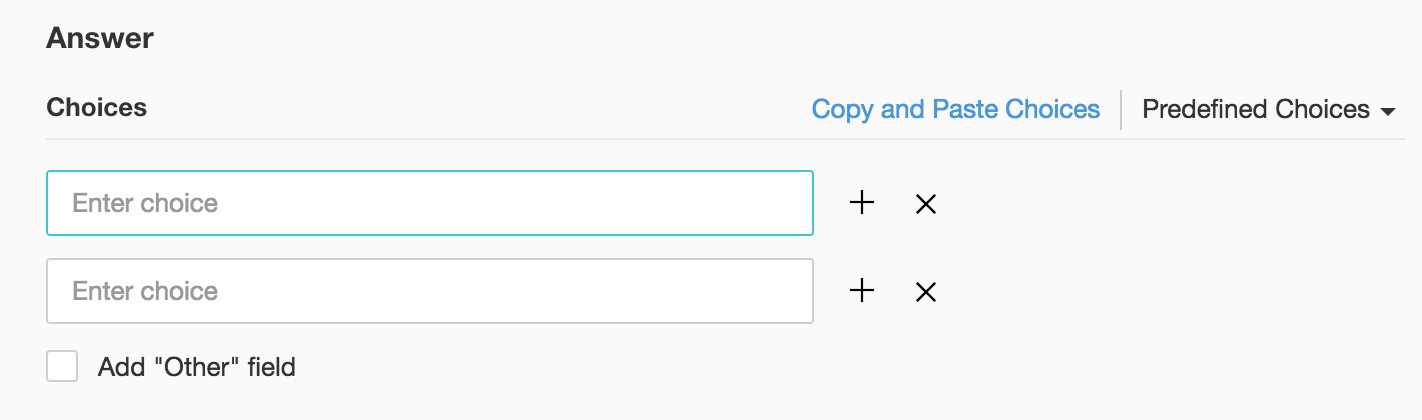
- よくある選択肢を追加する場合、[選択肢のサンプル]をクリックし、使用する選択肢を選択します。
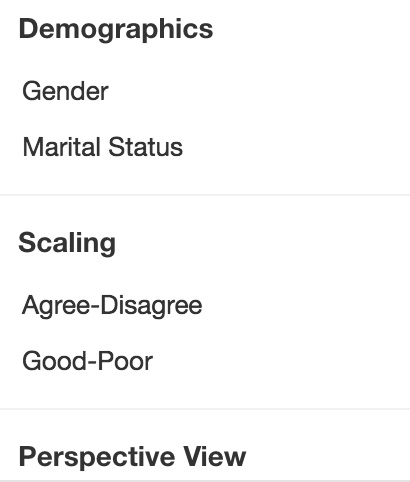
- 回答の選択肢に[その他]を追加したい場合、[[その他]を追加する]チェックボックスにチェックを入れます。必須にした場合の初期設定の[項目のラベル]を変更する場合は、表示されるテキスト欄の内容を編集します。
- 質問の作成画面では、[詳細設定]から、以下の設定を行うことができます。設定できる内容:
- 質問や回答の選択肢の順番を入れ替えたい場合、[選択肢の順番を変更する]チェックボックスにチェックを入れます。回答の偏りを防ぐのに役立ちます。
- 回答の事前入力機能を使用すると、変数を用いて、回答内容が自動で入力された状態で質問を表示することができます。サンプル回答など、あらかじめ回答を入力しておくには、[回答を事前入力する]を選択します。
- 質問のヒントは、回答者に対して質問の意味を補足したり、回答として期待する内容を伝えたりするために使用します。この機能は、質問の種類によっては使用できません。

- 変更を保存するには、[保存する]をクリックします。
- 変更を破棄するには、[キャンセルする]をクリックします。
Zoho CRM 管理者向けトレーニング
「導入したばかりで基本操作や設定に不安がある」、「短期間で集中的に運用開始できる状態にしたい」、「運用を開始しているが再度学び直したい」 といった課題を抱えられているユーザーさまに向けた少人数制のオンライントレーニングです。
日々の営業活動を効率的に管理し、導入効果を高めるための方法を学びましょう。
New to Zoho Workerly?
New to Zoho Recruit?
New to Zoho CRM?
New to Zoho Projects?
New to Zoho Sprints?
New to Zoho Assist?
Related Articles
集計グループの追加
集計グループの機能は、回答者の属性(例:年齢、職業、地域)に応じて回答をグループ化して集計するのに役立ちます。集計グループの作成方法についてはこちらをご参照ください。 集計グループを選択するには: 任意のアンケートをタップすると、そのアンケートの概要ページが表示されます。 [集計グループの一覧]ドロップダウンをタップして、対象の集計グループを選択します。集計グループの追加
集計グループの機能は、回答者の属性(例:年齢、職業、地域)に応じて回答をグループ化して集計するのに役立ちます。集計グループの作成方法についてはこちらをご参照ください。 集計グループを選択するには: 任意のアンケートをタップすると、そのアンケートの概要ページが表示されます。 [集計グループの一覧]ドロップダウンをタップして、対象の集計グループを選択します。操作履歴
操作履歴では、アンケート、ポータル、部門で行われた操作内容を時系列順で確認することができます。操作内容とあわせて、操作が行われた日時、操作を行ったユーザー名などの詳細情報を確認することが可能です。操作履歴は90日間のみ保持されます。それより前のデータは保持されませんのでご注意ください。フィルターを適用して、ユーザー、日付、特定の操作ごとに履歴を抽出して確認することもできます。 アンケートでの操作履歴を確認するには: 対象のアンケートを開いて、画面左側のメニューから[操作履歴]をクリックします。 ...Zoho Surveyの表示言語の変更方法
Zoho Surveyの表示言語は、切り替えることが可能です。編集画面や管理画面などの表示言語の変更方法は、以下のとおりです。 Zoho Surveyアカウントにサインインします。 画面右上のプロフィール写真をクリックします。 [自分のアカウント]をクリックします。 [個人情報]をクリックし、[プロフィール]欄の[編集する]ボタンをクリックします。 [国]のドロップダウンをクリックし、国を選択します。 [言語]のドロップダウンをクリックし、言語を選択します。 [保存する]をクリックします。 ...クロス集計レポート
クロス集計レポートを使用すると、2つの質問を比較し、その相関関係を分析できます。また、レポートを共有したり、定期送信したり、表示するデータを選択してカスタマイズしたりすることもできます。行と列に分析対象の質問を設定してクロス集計の結果を表示することが可能です。グラフや表も利用できます。また、クロス集計のレポートは、表形式(ドロップダウン)、表形式(複数の回答形式)、表形式(テキスト欄)以外の表の質問にも対応しています。 クロス集計レポートを作成するには: ...













